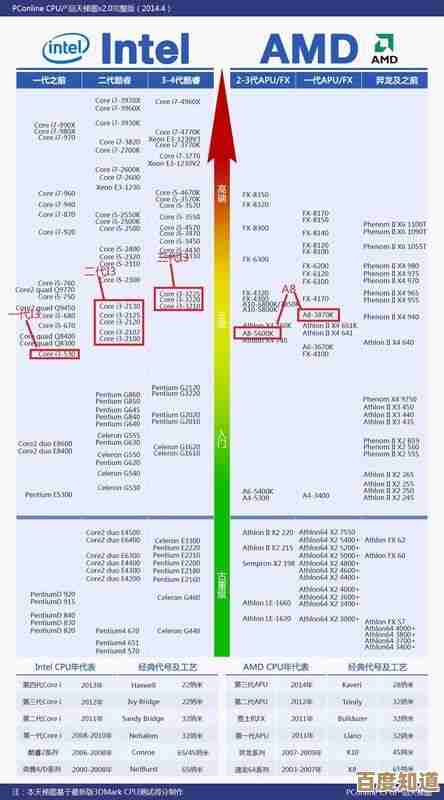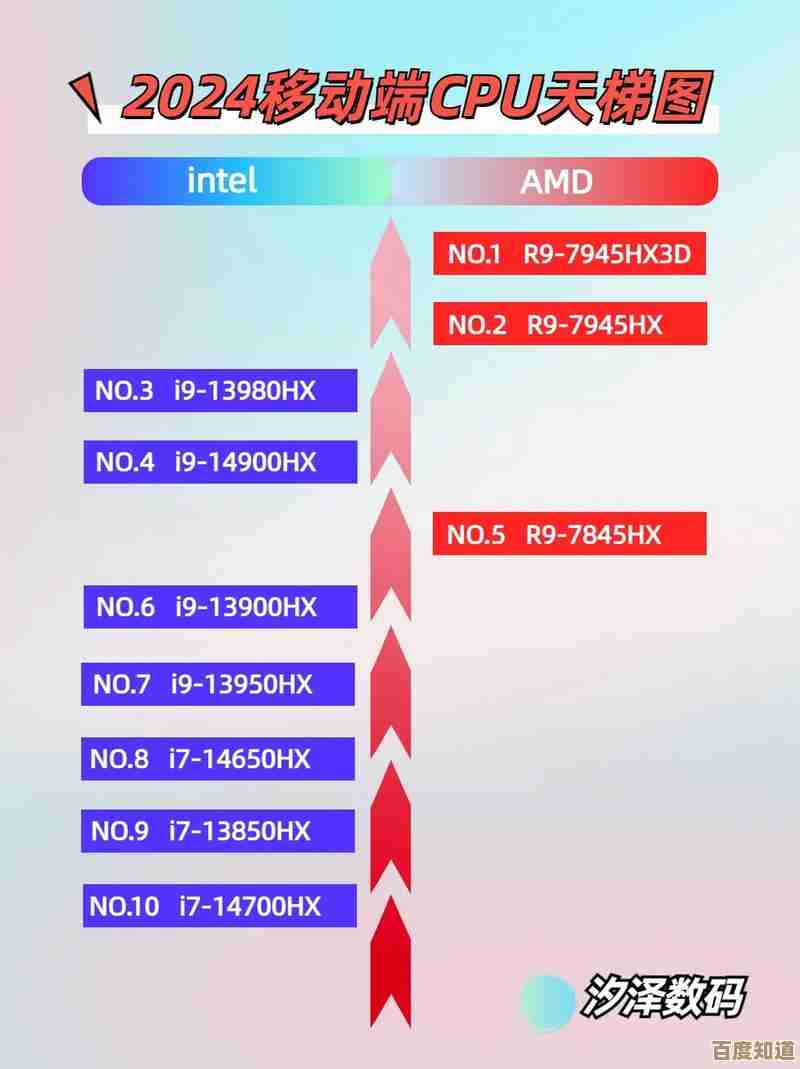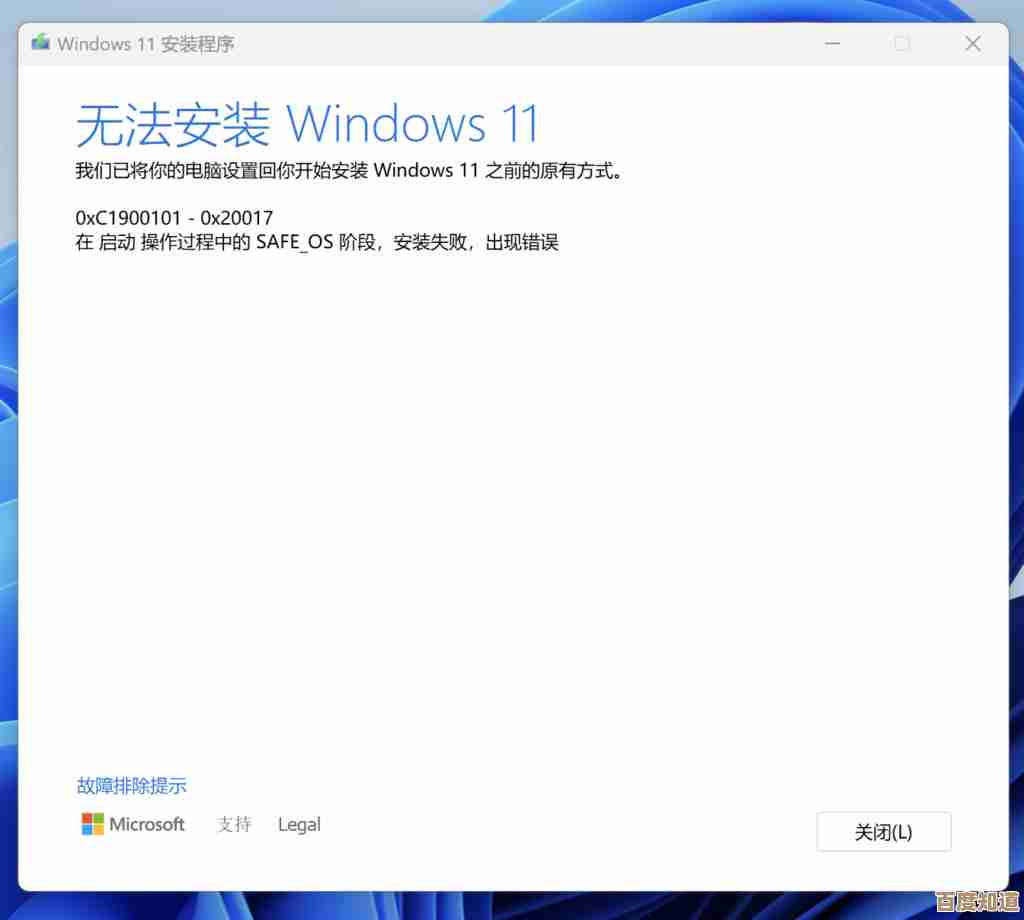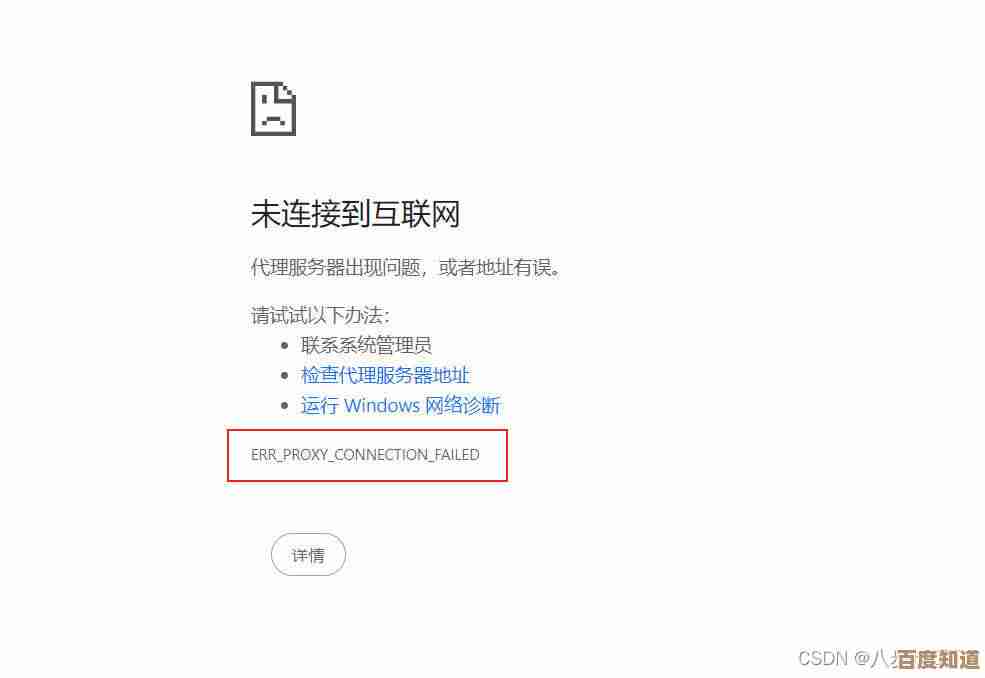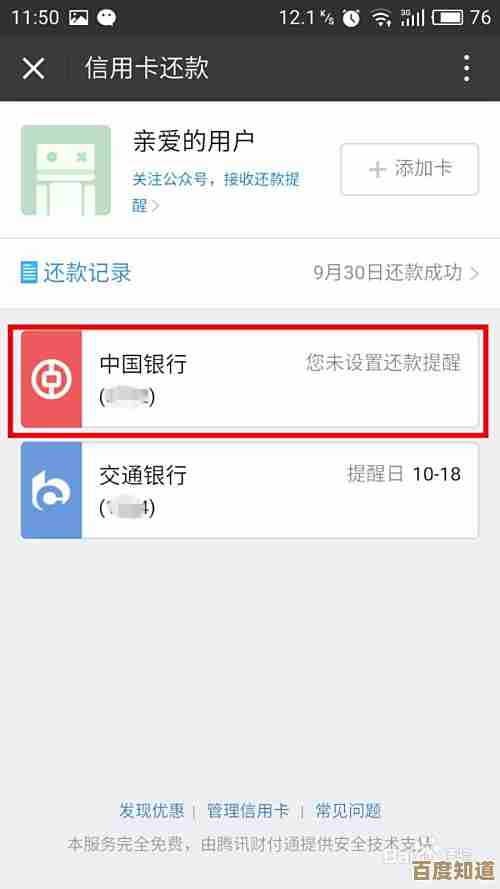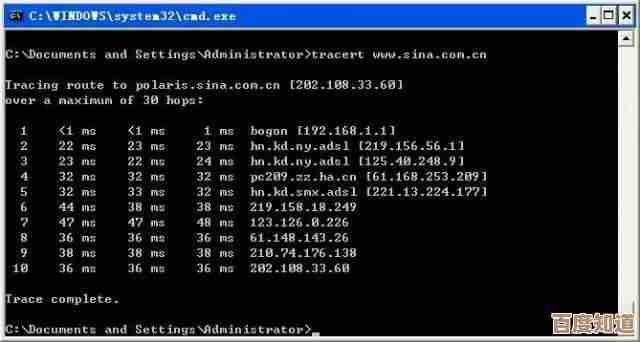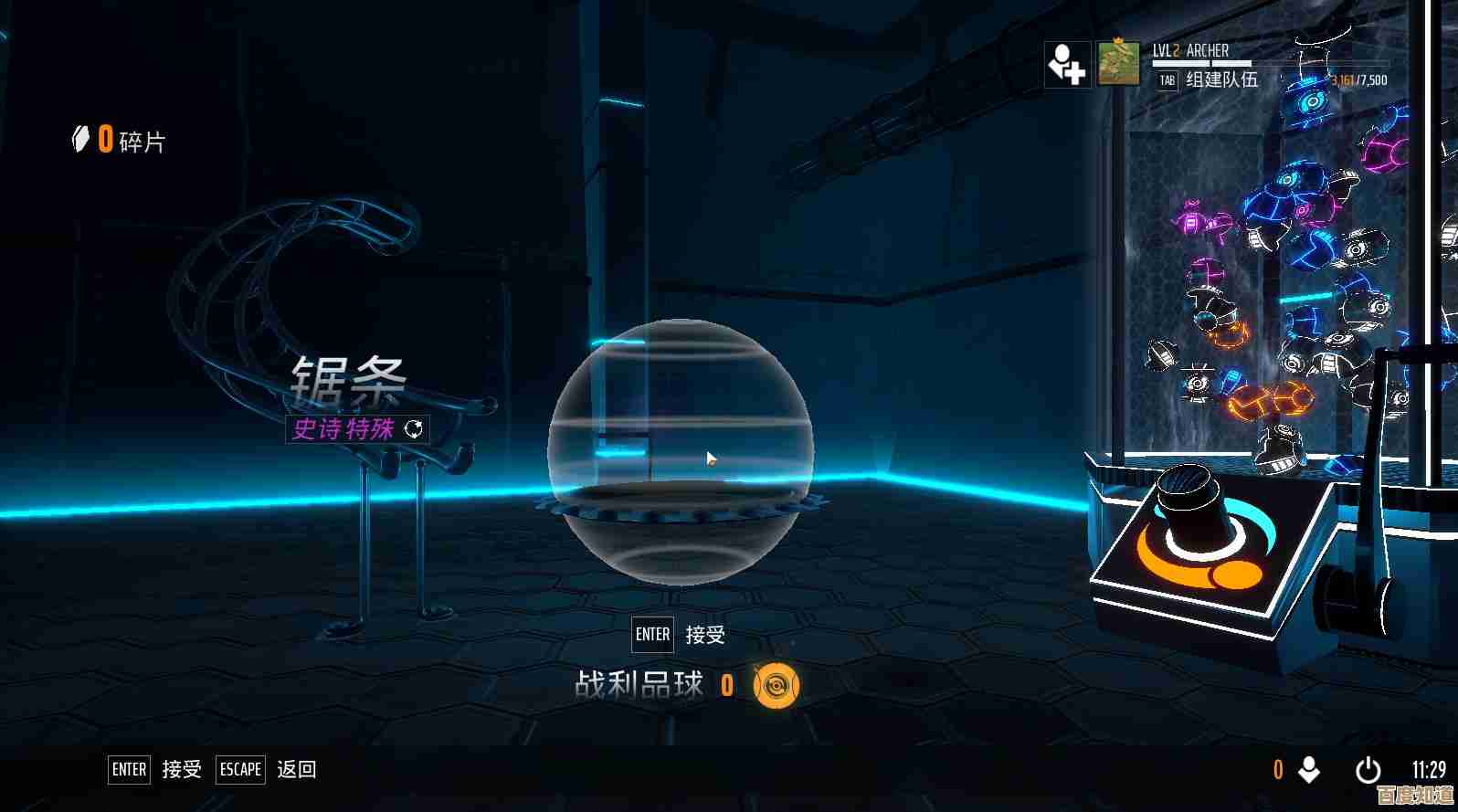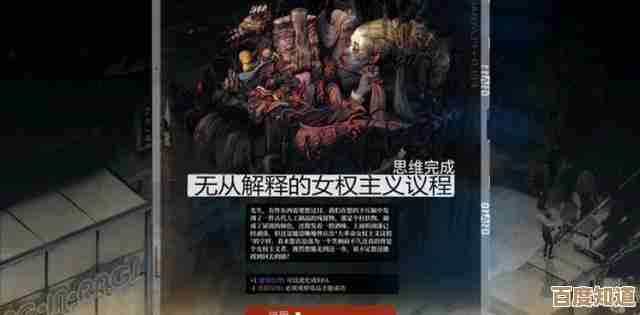Windows 11系统文件修复实用指南:全面方法与操作详解
- 游戏动态
- 2025-10-25 18:24:34
- 2
哎呀,你说这事儿闹的,Windows 11用着用着,突然某个系统文件就“罢工”了,桌面图标加载不出来,或者开始菜单点不开,那种感觉就像是你急着出门却发现钥匙卡在锁眼里——又急又气,还带点儿无奈,别慌,这事儿其实没那么玄乎,咱们一步步来,就跟收拾乱糟糟的抽屉似的,得有耐心。
最直接的法子,试试系统自带的“sfc /scannow”命令,这玩意儿算是老古董了,但有时候真能救急,你得以管理员身份打开命令提示符,输入那串字符,然后回车,等着它吭哧吭哧扫描,就跟老牛拉车一样,慢是慢了点儿,但保不齐就能把那些损坏的替换成好的,不过我得提醒你,它也不是万能的,有时候它会告诉你“发现了损坏文件但无法修复”,那感觉就像是你请了个修理工,他检查完了,摊摊手说“抱歉,零件没货”。
如果sfc搞不定,那就得上点儿“硬货”了——DISM工具,这个工具更像是给系统做个深度体检,甚至是从微软的服务器上重新拉取健康的系统文件来替换,命令稍微长点儿,“DISM /Online /Cleanup-Image /RestoreHealth”,输的时候可得留神,别把空格漏了,这个过程可能更耗时,网速慢的时候,你都能泡杯茶,看几页书了,它要是顺利跑完,那种成就感,嘿,就跟终于把缠在一起的耳机线解开了似的,莫名舒爽。
当然啦,还有个更“傻瓜式”的操作,就是利用系统自带的“重置此电脑”功能,注意啊,不是重装,是重置!你可以选择保留个人文件,只刷新系统部分,这招相当于给系统来个“重启大法”,把乱七八糟的设置还原到初始状态,有时候它也会出幺蛾子,比如卡在某个百分比不动,让你怀疑人生——这时候可能就得考虑备份数据,走重装系统的路了,那又是另一番折腾了。
说起来,预防总比治疗强,定期用用磁盘清理,别让C盘塞得跟春运火车厢似的;Windows更新也尽量别拖,虽然更新有时会带来新问题……但好歹能堵上一些已知的安全漏洞,还有啊,别随便下载来历不明的软件,有些家伙就爱偷偷修改系统文件,跟在你家里乱涂乱画一个道理。
呢,修复系统文件这事儿,需要点儿运气,也需要点儿耐心,就像对待一个闹别扭的朋友,你得慢慢沟通,尝试不同的方法,希望这些小招数,能帮你把那个“闹脾气”的Windows 11给捋顺溜了,下次再遇到问题,可别急着砸键盘哦。
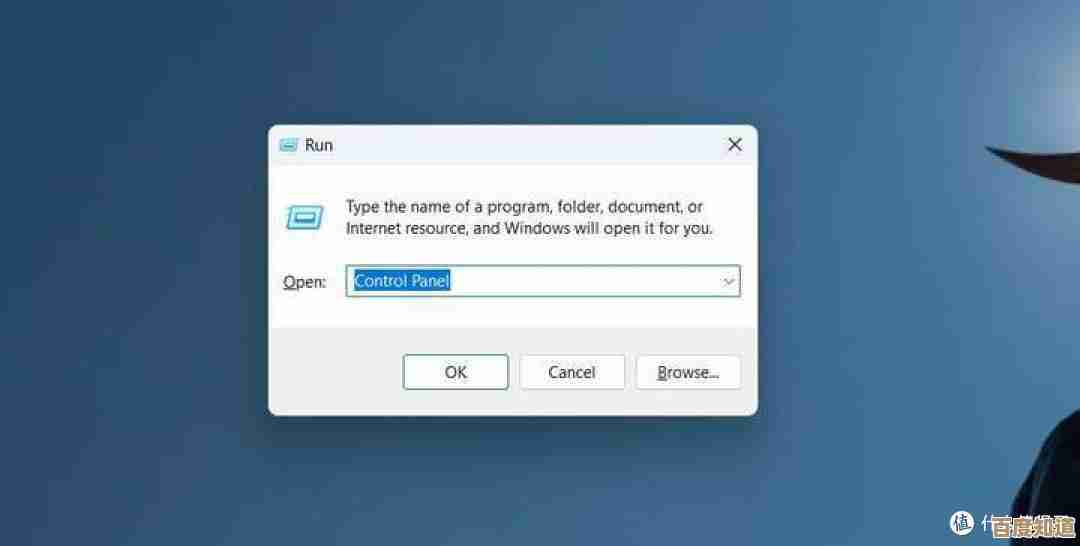
本文由郑夜柳于2025-10-25发表在笙亿网络策划,如有疑问,请联系我们。
本文链接:http://waw.haoid.cn/yxdt/44174.html